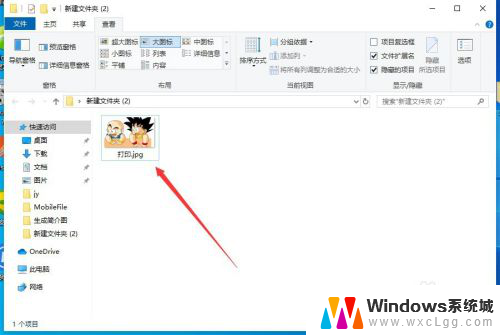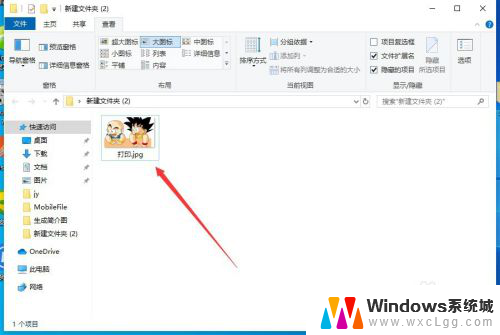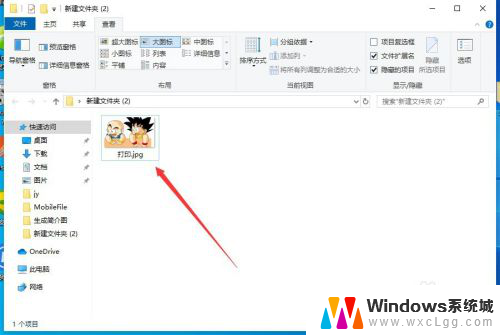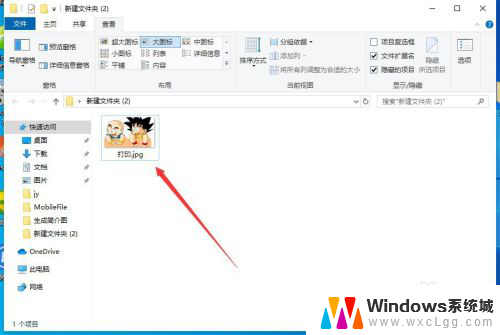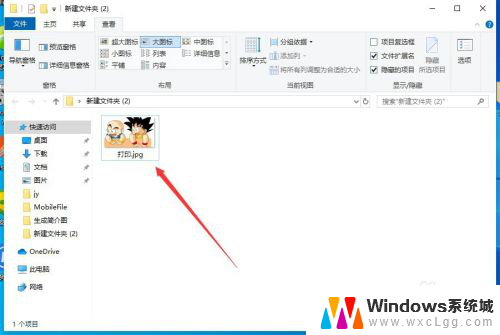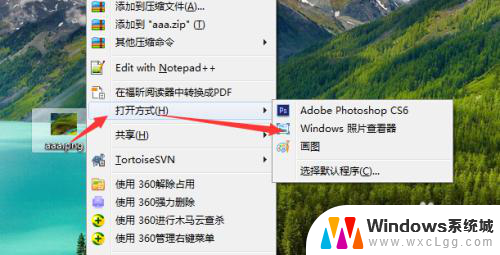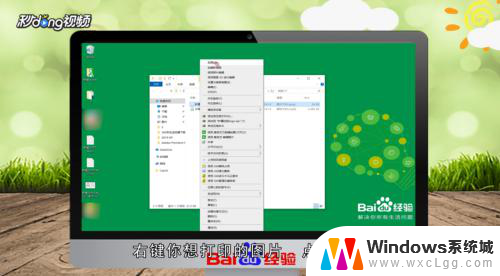电脑上打印图片怎么打 电脑上如何打印图片
在现代社会电脑已经成为人们生活中不可或缺的一部分,在日常使用电脑的过程中,打印图片是一项常见的操作。电脑上如何打印图片呢?通常情况下,只需简单的几步操作就可以完成图片的打印。确保电脑和打印机连接正常,然后选择要打印的图片,右键点击选择打印,接着设置打印选项,包括纸张大小、打印质量等,最后点击打印按钮即可完成打印过程。通过这些简单的步骤,我们可以轻松地在电脑上打印出精美的图片,方便我们保存和分享。
方法如下:
1.首先,找到电脑上面要打印的图片,点击打开,如图所示。
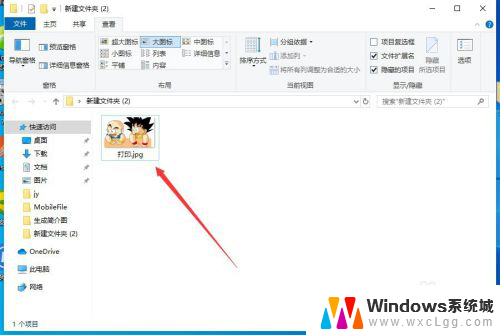
2.打开图片之后,点击右上角的“三个点”,如图所示。
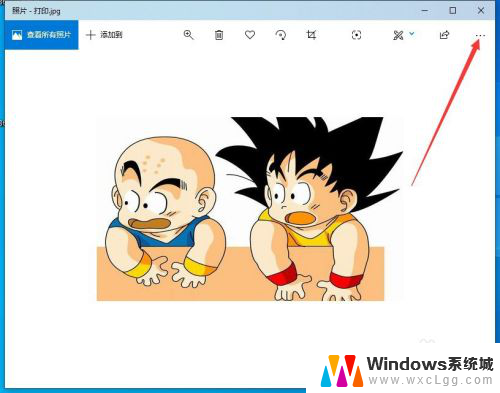
3.然后点击下拉菜单中的“打印”,如图所示。
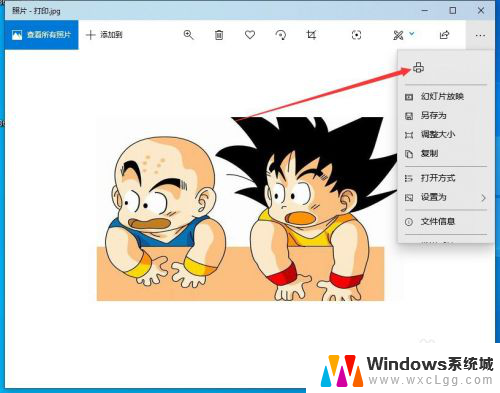
4.然后会出现打印的界面,首先要选择打印机,如图所示。

5.如果当前还没有添加打印机,可以选择下拉菜单中的“添加打印机”。如图所示。
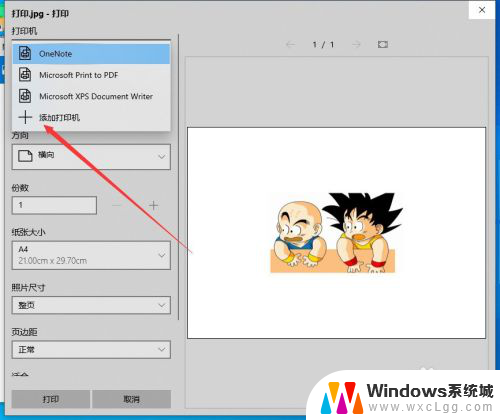
6.然后会弹出打印机和扫描仪的设置窗口,在这里添加打印机即可。如图所示。
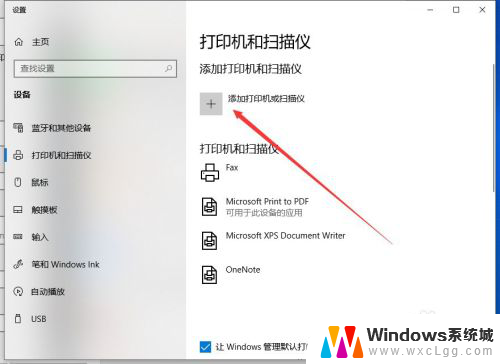
7.打印机添加完成之后,调整打印参数。然后点击下面的“打印”,就可以了,如图所示。
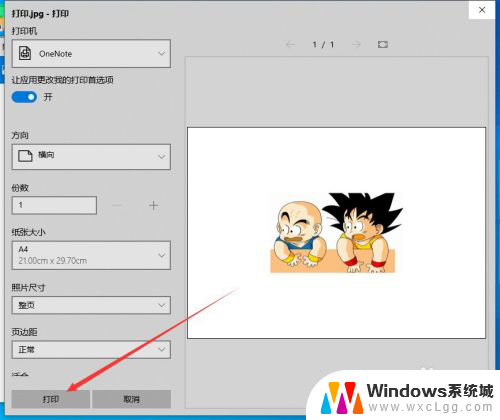
以上就是关于如何在电脑上打印图片的全部内容,如果有任何疑问,请按照小编的方法进行操作,希望这能对大家有所帮助。